¿Cómo aplicar y conseguir efecto o tono 'sepia' en una imagen en Photoshop?
Cuando se nombra a Photoshop, se habla de un programa potente, que posee las mejores herramientas de diseño del mundo. Algunas de estas son más complicadas que otras de usar, pero ninguna es imposible de entender. Con eso en mente hoy aprenderás a aplicar y conseguir efecto o tono 'sepia' en una imagen en Photoshop.
Y es que, para los que no lo sepan, Photoshop no solo permite cambiarle el color a las cosas como Paint. Sino que también deja a sus usuarios combinar las distintas paletas de colores para crear una infinidad de tonos que se ajusten a la necesidad de cada quien (puedes hasta descargar e importar una paleta de color). Uno de ellos es el famoso tono antes nombrado.
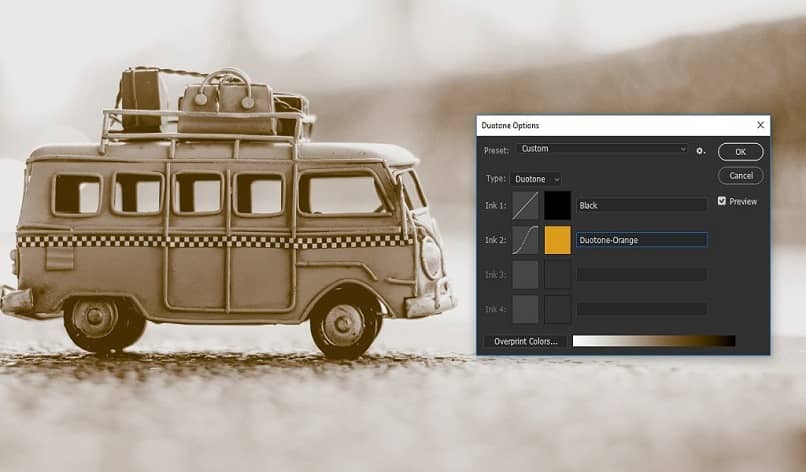
Aplicar y conseguir efecto o tono 'sepia' en una imagen en Photoshop
Como era de esperarse el mayor programa de edición de imágenes y diseño, no se iba a quedar atrás en la moda. Por lo que aplicar y conseguir efecto o tono 'sepia' en una imagen en Photoshop desde 0, es completamente posible.
Lo primero que debes hacer para lograr eso, es abrir la imagen que quieres modificar dentro del programa y luego pasarla a blanco y negro. Eso se consigue yendo hasta el menú de 'Imagen', seguidamente a 'Ajustes' y por último a 'Blanco y negro'.
Cuando termines de hacerlo vuelve al menú que lleva por nombre 'Imagen'. Después ve hasta 'Ajustes' y termina dirigiéndote hasta 'Tono/saturación' (un atajo para llegar hasta aquí rápidamente es apretando Ctrl + u).
Indiferentemente de qué manera hayas ingresado, ahora estarás en una ventana donde puedes controlar los tonos de la imagen, haz clic en 'Colorear' para que la imagen tome un color rojizo artificial.
Luego juega con la saturación (la cual debes mover hacia la derecha) y el brillo, para que la imagen quede el tono que deseas (en este caso sepia).
Y listo con eso conseguirás aplicar y conseguir efecto o tono 'sepia' en una imagen en Photoshop rápidamente. Cabe destacar que este es el método más fácil (para principiantes) y que en realidad existen más. Sin embargo no importa cual elijas siempre llegaras al mismo resultado.

Ten en cuenta que en este programa también puedes restaurar una foto descolorida, antigua y con manchas, que vendría siendo un contrario a lo que hacer el tono sepia (pero igual lo puedes hacer así que deberías buscarlo).
HTML RGB Y CMYK
En el caso de que quieras buscar el color de una vez para poder aplicarlo en un proyecto, puedes ingresar su numeración en el Photohop que sería:
Para el color sepia normal: HTML #524B3B, CMYK (80, 75, 80, 0), RBG (82, 75, 59), el sepia claro: HTML #706340, CMYK (65, 60, 80, 0), RBG (112, 99, 64), marrón sepia: HTML #5C5343, CMYK (75, 70, 75, 0), RBG (92, 83, 67).
Con esos datos finales serás capaz de identificar el color utilizando el proceso anteriormente explicado (tómalo como una guía). Ahora ve a Photoshop y empieza a cambiar el color de un objeto cuanto antes. Recuerda que también puedes crear una paleta de colores personalizada, en caso de que quieras crear tu propio tono sepia.